曲を作りたい、もしくは既に作っている方々にとって必須なソフトといえばDAW。ただ、そんなDAWも今では多数のメーカーが展開されており、それぞれが独自の特色や強みをもった素晴らしい音楽制作ツールたちが日々アップデートされています。クリエイターたちにとって、制作環境がより画期的でスマートになっているのを実感します。そんな素晴らしい制作ツールがひしめき合う中で、私が今回ご紹介したいのは……IMAGE-LINE社の「FL STUDIO」です。
簡単にどんなDAWなのかご説明させていただくと、FL STUDIOはベルギー発のDAW。作曲/編曲/エディット/レコーディング/ミキシング/マスタリングなど、あらゆる場面で直感的かつスピーディーに操作可能です。特にEDM/ダンス系ミュージック製作ソフトとして国内外を問わず著名なクリエイターから絶大な支持を得ています。
さて、今回はそんなFL STUIOを実際に使う前の、手順やインストール方法などを見ていきましょう。
方法は至ってシンプル。まずは下記のアドレスにアクセスします。
https://support.image-line.com/action/license/index
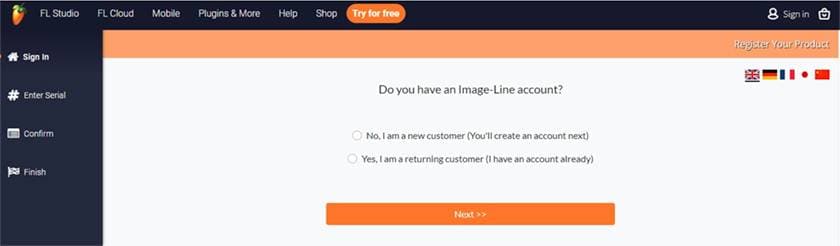
するとこんな表示が出てきますが、IMAGE-LINEのアカウントを持っていない方は、Noにチェックを。既にお持ちの方はYesの方にチェックを入れて進みましょう。※ちなみに、Noをチェックに入れて進むとアカウント登録に画面が遷移するので、指示通り情報を入力してアカウント登録を済ませましょう。Yesの方はチェックをするとログインの表示がでるので、アドレスとパスワードを入力してログインにて進めてください。
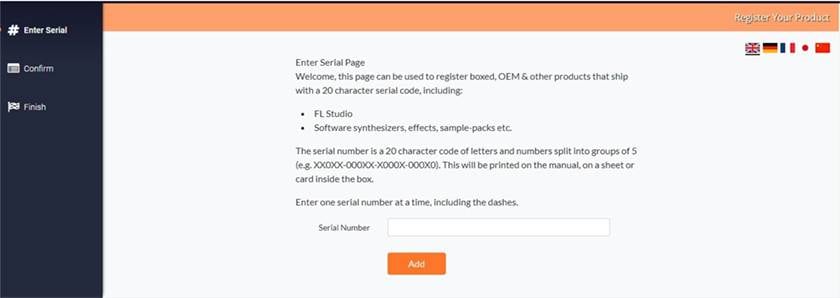
問題なくアカウントにログインして進むと、次はシリアルナンバーを入力する画面に遷移します。ここでは購入したFL STUDIOのシリアルナンバーを入力してAddをクリック。
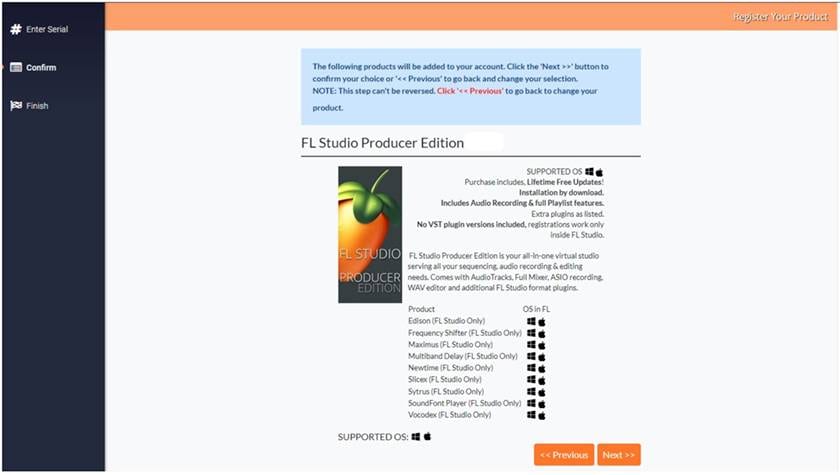
先に進むと入力したシリアルコードの製品が出てきます。内容を確認して、製品に間違いがなければそのままNextをクリックして先に進みます。
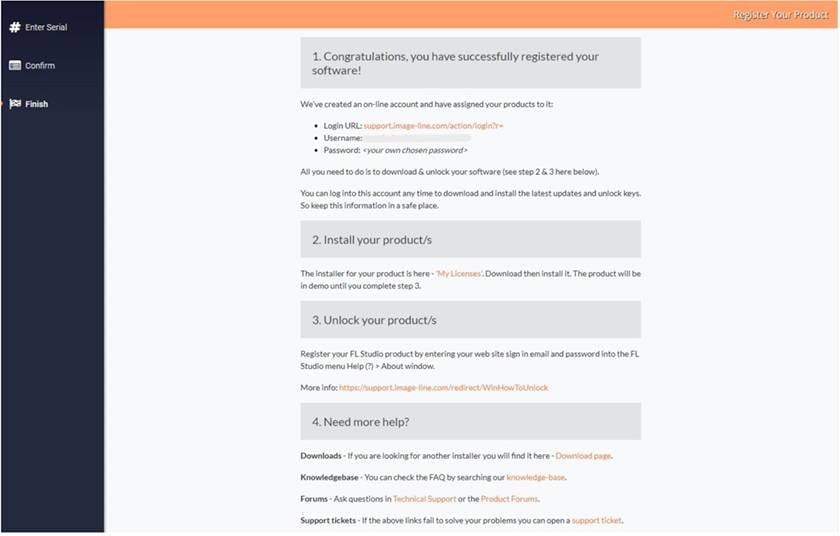
この画面が出たら、登録アカウントへの製品紐づけが完了。
さて、次は実際にソフトを起動させて製品認証をしていきます。
まずソフトウェアを下記のページよりダウンロード、インストールをしていきましょう。
https://www.image-line.com/fl-studio-download/

インストールをしてFL STUDIOを立ち上げた後、左上にあるHELPの項目から、Unlock FL Studioをクリック。
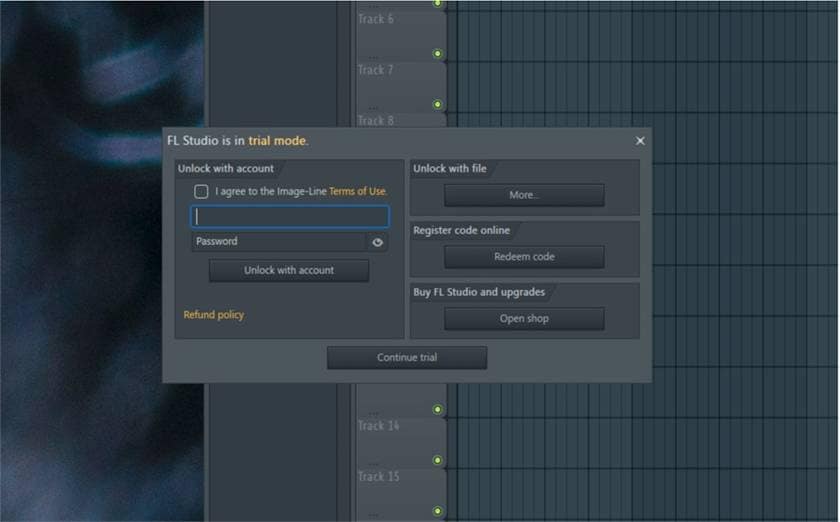
お次はこんな画面が出てきますので、IMAGE-LINEの登録アカウント情報を入力してUnlock with accountをクリックすれば完了!
※ちなみにこの方法で認証がうまくいかない場合は、IMAGE-LINEのマイページのUnlock Productsから「Download Offline Unlock File for FL Studio 20.9 or Later」を選択してもらうと別方法の認証手順が別途出てくるので、お試しください。手順案内ページで動画も公開されているので、そちらも確認しながら進めるとわかりやすいと思います。
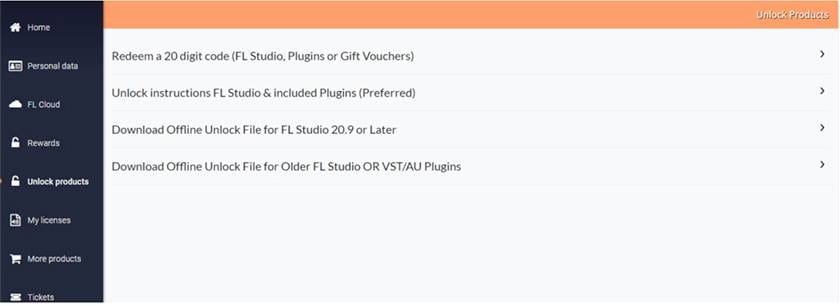
以上、インストールと製品認証手順のご案内でした。
尚、今回は言語を英語のままご案内しましたが、現バージョンのFL STUDIOは日本語化に対応しているため、英語でよくわからない……という方は、下記の方法で日本語化をお試しください。
■ FL STUDIO 日本語化の操作方法
https://hookup.co.jp/support/posts/1212411
※今後のサポートのために、代理店であるHOOKUPにアカウント登録もしておくと安心です。
さてここからは実際にFL STUDIOに触れながら魅力に迫りたい……!ところですが、今回はここまで。また機会をみてじっくりご紹介していこうと思います。
それでは、また。







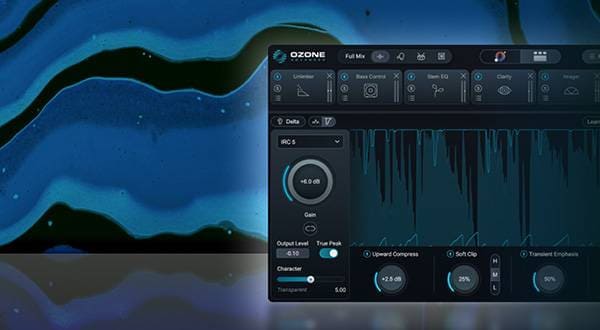

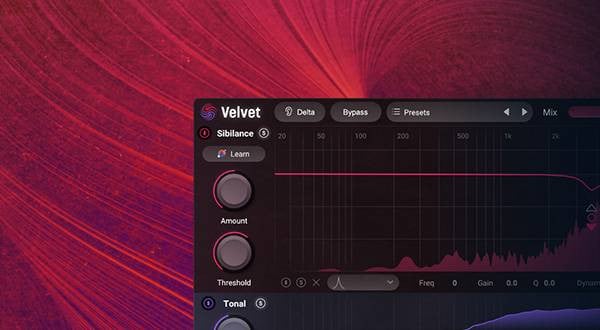



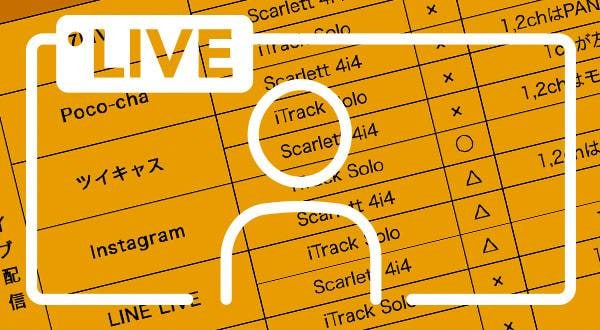



 定番DAWソフトウェア CUBASE
定番DAWソフトウェア CUBASE
 はじめてのボーカロイド
はじめてのボーカロイド
 zoom ブランドサイト
zoom ブランドサイト
 DTMセール情報まとめ
DTMセール情報まとめ
 iPhone / iPad / iPod用デバイス
iPhone / iPad / iPod用デバイス
 DTM・DAW購入ガイド
DTM・DAW購入ガイド

















